Métodos de configurações de política de senha e requisitos de complexidade da senha no Windows 7/10
- Início
- Suporte
- Dicas de Resgate do Sistema
- Métodos de configurações de política de senha e requisitos de complexidade da senha no Windows 7/10
Resumo
A fim de garantir a segurança de seus arquivos pessoais em seu computador, ative "A senha deve atender aos requisitos de complexidade". Neste artigo, você será apresentado aos requisitos da senha do Windows 10/7, habilitando e desabilitando os requisitos de complexidade e como configurar a política de senha. Se você esquecer a senha do Windows, poderá redefini-la com uma ferramenta de redefinição de senha do Windows.
Porque Senha Tem de Satisfazer Requisitos de Complexidade?

Quando você iniciar o seu computador, tem de inserir nome de usuário e palavra-passe para verificar a sua identidade. Geralmente, outras pessoas saber o seu nome de usuário. Por isso, o seu senha não pode simples, uma vez que se a senha for simples, outra pessoa é possível adivinhar e desbloquear pelo software profissional.
A fim de que proteja bem dados privados no computador individual, administrador solita configurar senha complicada a mais possível. Claro que a senha configurado tem de satisfazer política de senha, que é mias completo, o nível da segurança da senha é mais alto. Então, quais são requisitos de senha no Windows 7 / 10?
A política de palavra-senha é um regulamento, especificado número de caractere de senha e tipo de caractere. A configuração da política de palavra-passe reduzi risco pelo terceiro de acesso não autorizado.

Redefinir/Remover a senha de Windows só três passos, não alterará as informações de arquivos.
Ativar/criar a conta de Windows pode criar conta ou ativar uma conta desativada.
Fácil operar pode concluir o processo de redefinição sem conhecimentos especializado ou disco de redefinição de senha.
Multifuncional sem sistema operacional, pode migrar arquivos, recuperar arquivos, reparar inicialização, etc.
Compatibilidade Perfeitamente compatível com Windows 10 / 8 / 8.1 / 7 / XP / Vista.
Redefinir/Remover a senha de Windows só três passos.
Compatibilidade Windows 10 / 8 / 8.1 / 7 / XP / Vista.
Multifuncional sem sistema operacional, pode migrar arquivos.
Baixar GrátisBaixar GrátisJá 2000 pessoas baixaram!Requisitos de Senha no Windows 7/10
- Letras maiúsculas inglesas (A — Z)
- Letras minúsculas inglesas (a — z)
- 10 números básicos (0 — 9)
- Caracteres especiais (Como !、$、#、%)
- Pelo menos tem 6 caracteres
- Execute requisitos de complexidade ao alterar ou criar senha
- A senha não deve incluir 3 ou mais caracteres do nome da conta do usuário
Pode melhorar a segurança de senha se você fizer segundo condições acima. Caso configure uma senha segura para Windows 7/10, poderia seguir os passos em seguinte para ativar “A palavra-passe tem de satisfazer requisitos de complexidade”. O método também aplica desativação desta função.
Como ativar ou desativar “A palavra-passe tem de satisfazer requisitos de complexidade” no Windows 7/10?
Passo 1: Clique em Win e R, digitando gpedit.msc
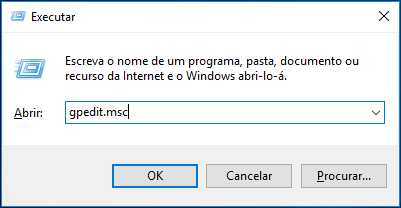
Passo 2: Clique em “Configuração do computador” — “Definições do Windows” — “Definições de segurança” — “Políticas de conta” — “Política de palavras-passe”.
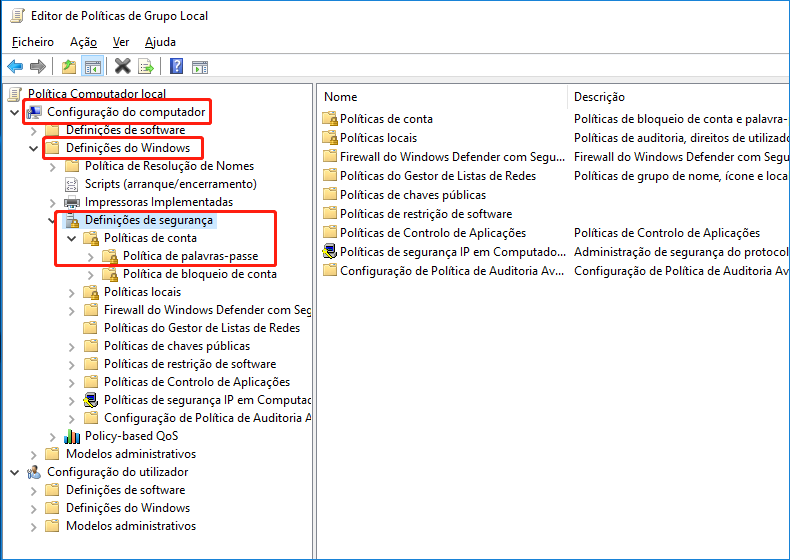
Passo 3: Clique com duas vezes em “A palavra-passe tem de satisfazer requisitos de complexidade”. Escolha “Ativar” para utilizar esta função, se você quiser desativar esta função, escolha “desativar”.
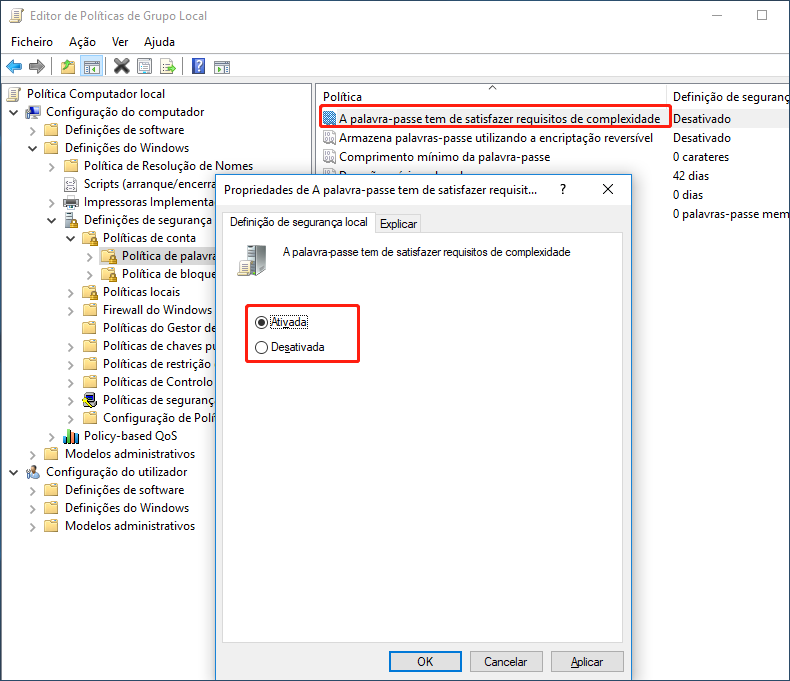
Como se faz quando esquecer senha complicada? Utilize ferramenta de redefinição de senha Renee PassNow para redefinir senha!

Tem um sistema interno que pode ser executado de forma independente. Não há necessidade de entrar no Windows.
A função de transferência de dados gratuita integrada e a função de recuperação de dados ajudam a salvar seus arquivos importantes quando o disco falha.
Suporte para redefinir a senha para a conta local (incluindo o administrador) no Windows 10, 8.1, 8/7, XP, Vista, 2008, 2003.
Todo o processo de redefinição de senha leva apenas 3 minutos e não danifica os dados dentro da conta. 100% seguro!
Passo 1: Baixe e instale Renee PassNow
Passo 2: Execute Renee Passnow e conecte o pendrive ao computador para criar o disco de resgate. Selecione “x64″ ou “x86″ de acordo com o seu sistema. Clique em “Baixe agora” para baixar o arquivos ISO e finalmente, clique em “Criar USB”.

Passo 3: Modifique ordem de iniciação no BIOS, faz computador com que inicie a partir de dispositivo de resgate
Conecte dispositivo de resgate com computador, etrando BIOS depois de iniciar computador, e modificando orden de inicialização para CD-ROM ou Removable Devices. Clique aqui para saber como configura computador que inicia a partir de USB/CD. Após o sucesso, salve definição de BIOS e reinicie.
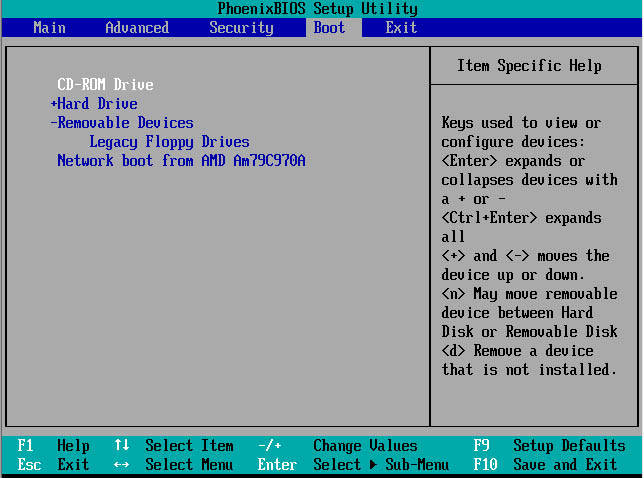
Passo 4: Escolha PassNow!

Passo 5: Escolha conta destino e clique “Remover senha”
Pode redefinir para conta de Microsoft no Windows 10/8.1/8. ( Renee PassNow alterna a conta para uma conta local em vez de excluir o arquivo de conta original.) Depois que o software solicitar que a senha seja redefinida com êxito, quando você ainda precisará digitar a senha para fazer login no Windows. Você pode tentar fazer o login com sucesso pressionando “Enter”.
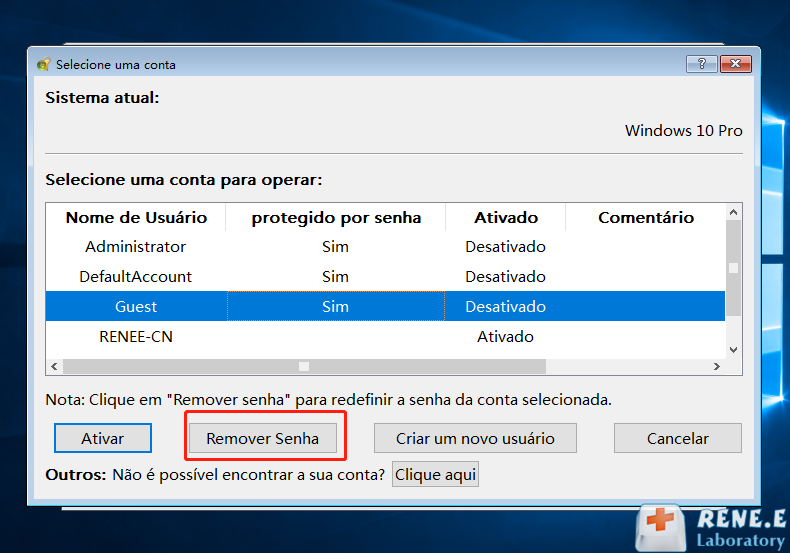
Também poderia criar nova conta de administrador através de Renee PassNow, que poderia ter acesso ao seu computador a mais rápiDo. Por favor, clique em “Criar um novo usuário”.
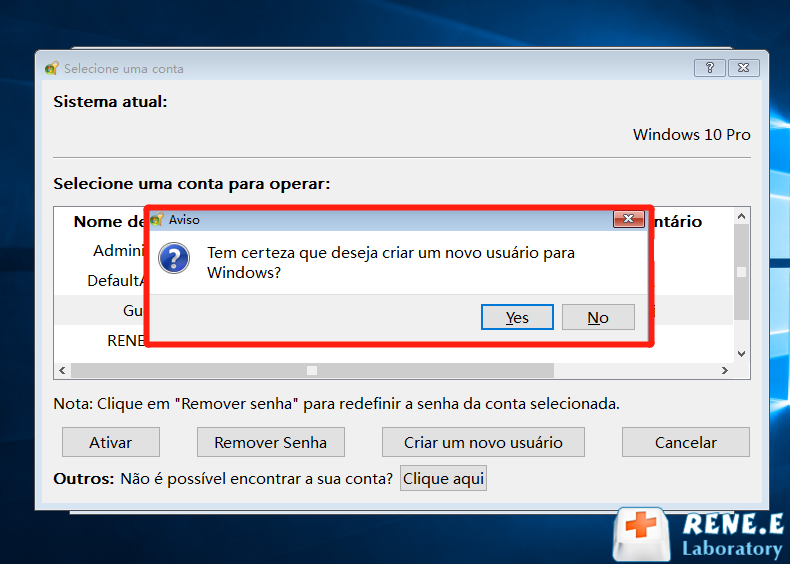
Sugestão de política de senha personalizado no Windows 7/10
Defina o comprimento da senha para 8 caracteres, de preferência 12 caracteres ou mais.
Sobre “Duração máxima da palavra-passe”, é recomendável configurá-la para expirar após 30 a 90 dias, dependendo da sua situação.
Defina “Duração mínima da palavra-passe” para 2 dias (o que significa que a senha não pode ser alterada imediatamente, levará dois dias para ser alterada).
Configure 5 ou mais senha no “Impor histórico de palavra-passe”, confirma que as senhas antigas não possam utilizar.
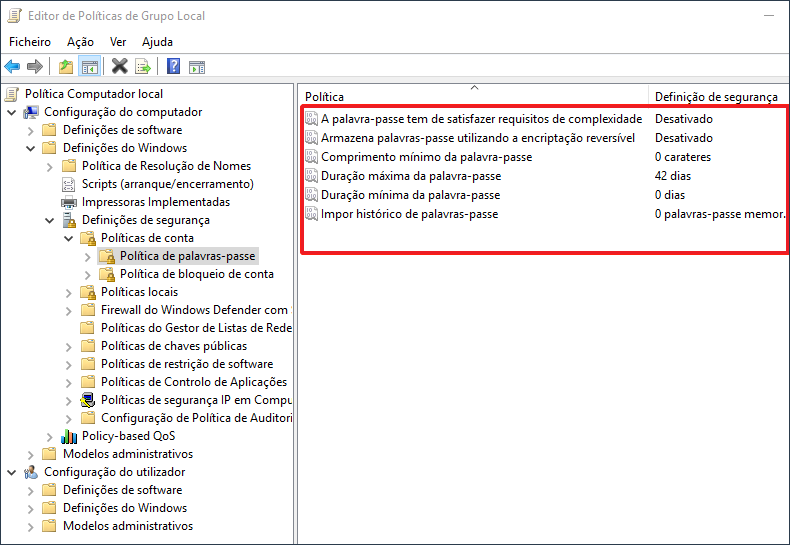
Link relacionado :
O que é PIN? Vantagens que utilize PIN e como configura no Win 10
31-12-2019
Luísa : No Windows 10, podemos usar um PIN em vez de uma senha para uma conexão segura. O PIN...
[Para iniciante] HD não reconhece ou não lê dados no win 10 / 8 / 7
24-06-2019
Pedro : O novo SSD ou HD não reconhece? O PC não reconhece mais o disco rígido ou não consegue...
[Tutorial perfeito] HD externo não aparece no Win 10 / 8 / 7
23-07-2020
Luísa : Seu computador não consegue detectar HD externo após o login? Como salvar dados? Neste artigo, você aprenderá maneiras...
Como recuperar HD que tem setores defeituosos e dano de cilindro 0 no Win 10 / 8 / 7?
09-07-2020
Ana : Caso o nosso HD utilize um longo tempo, vai tem muitos problemas, tais como forma de RAW, barulho...




